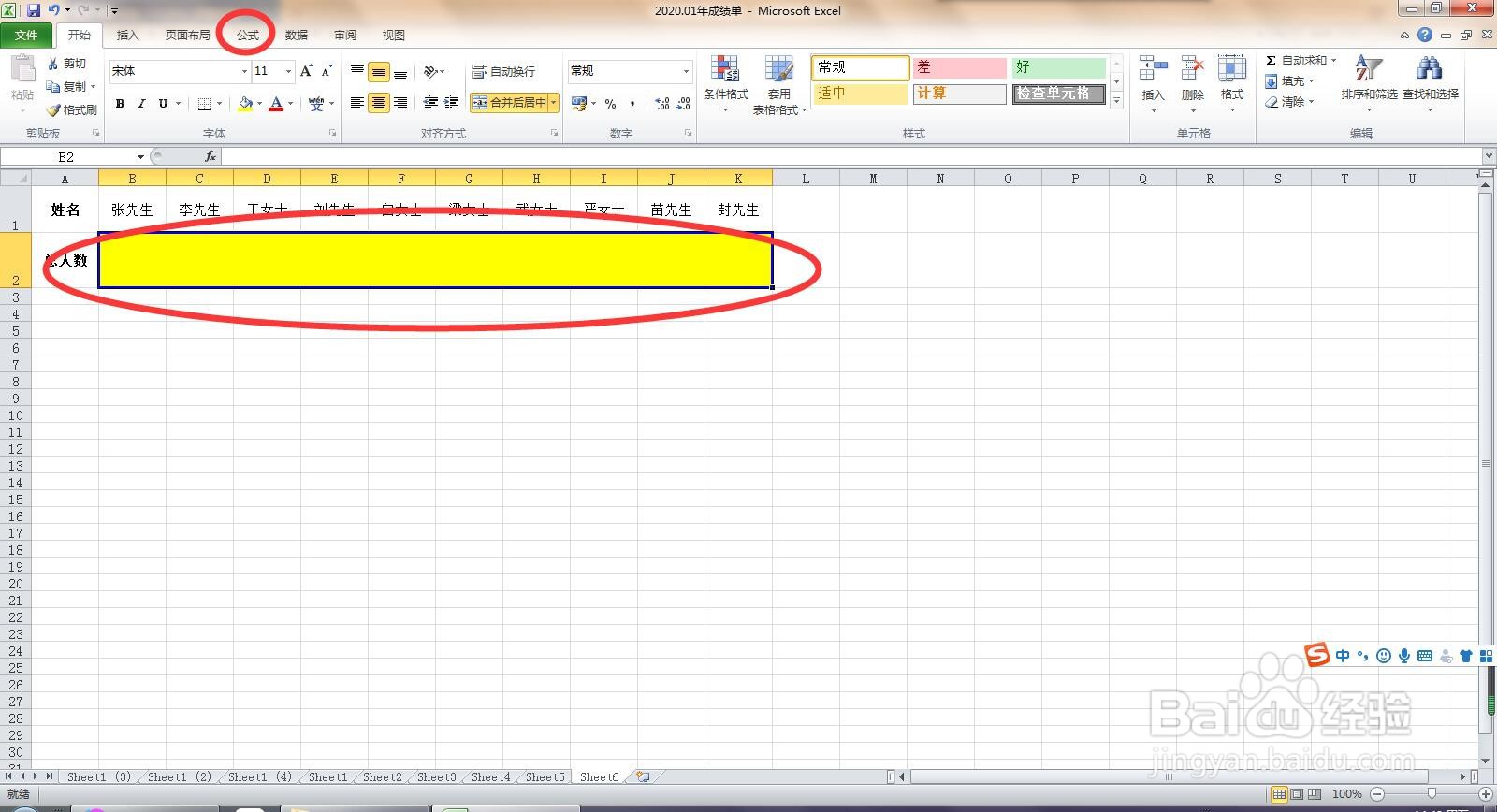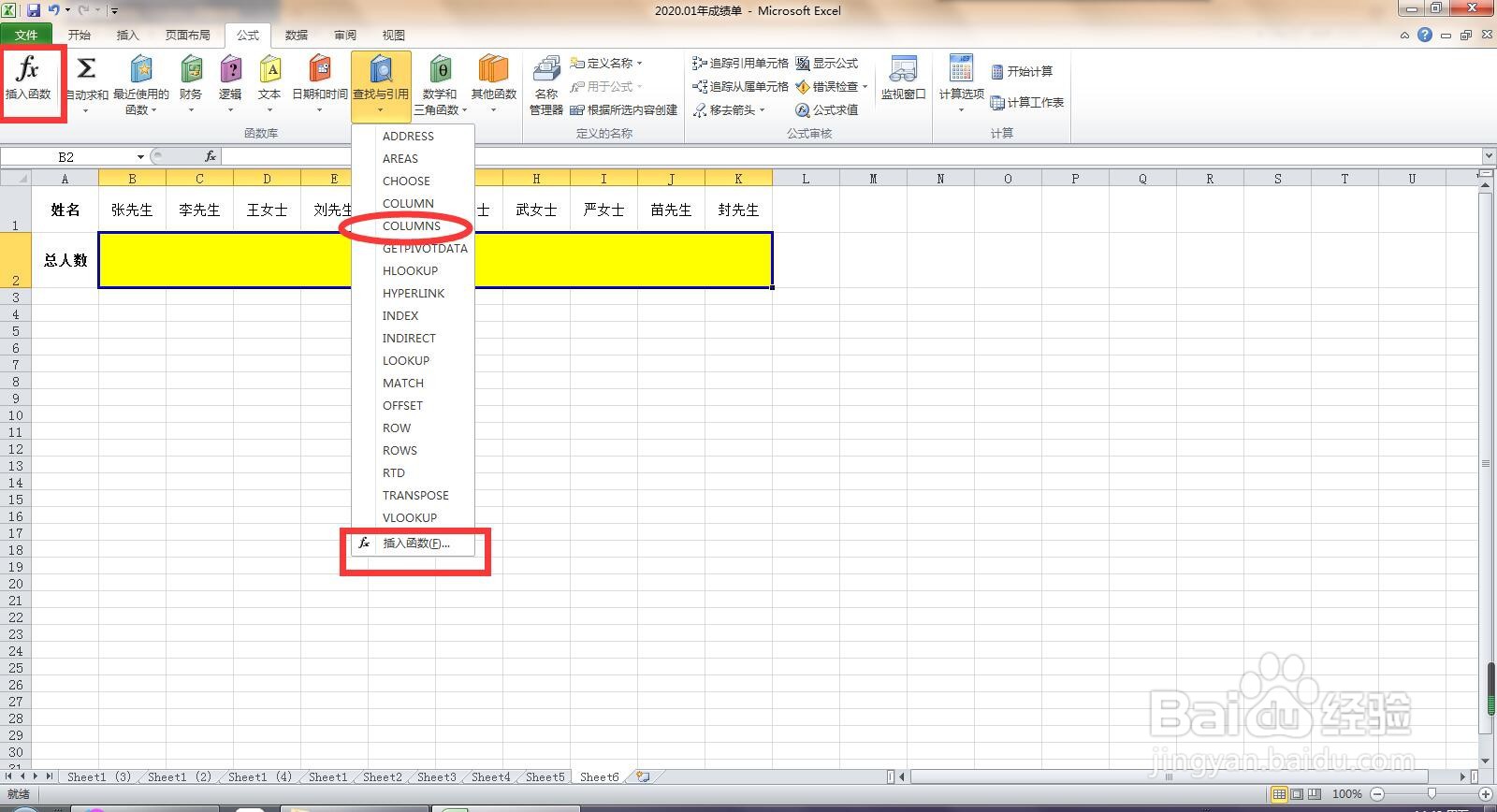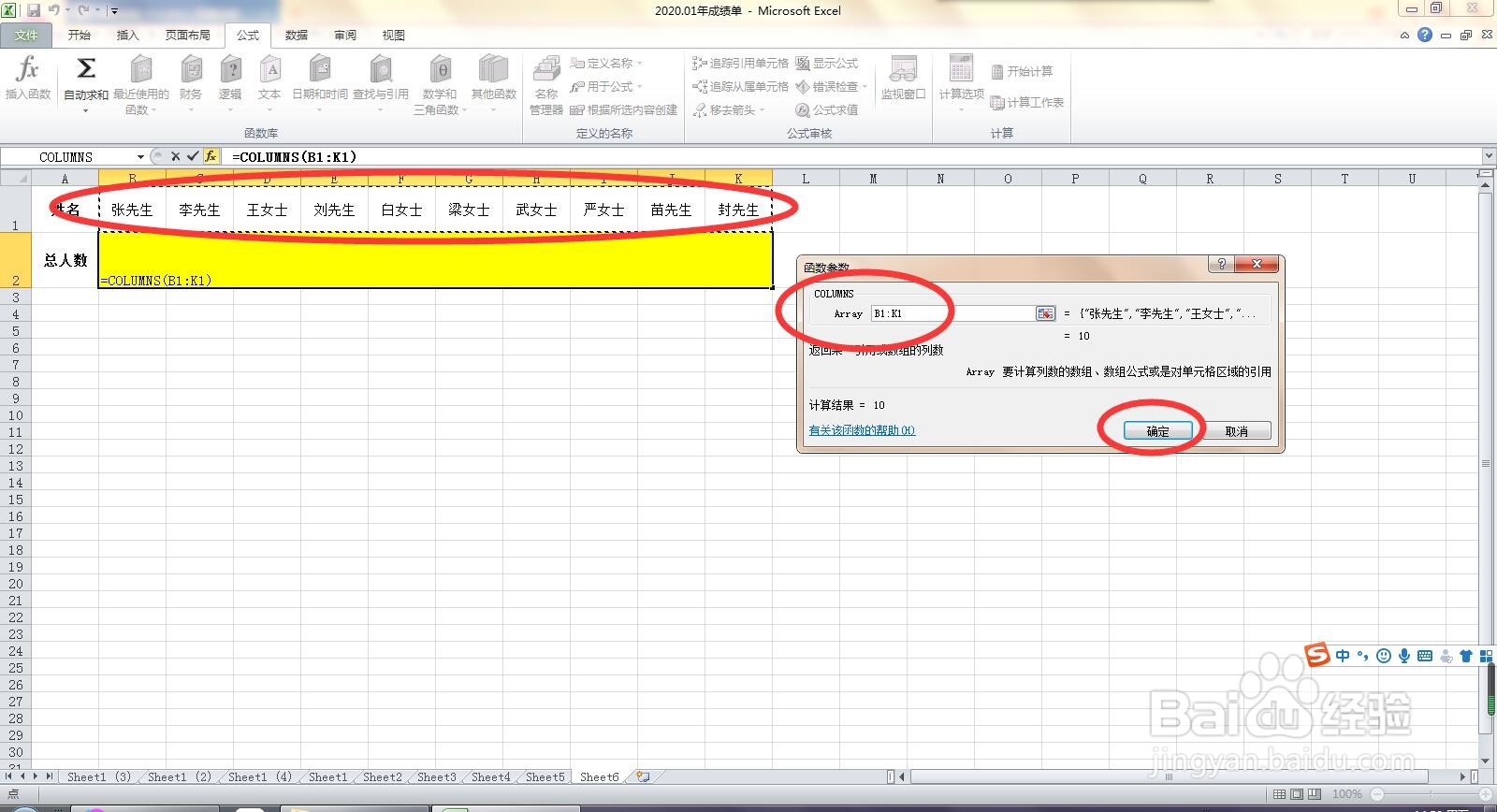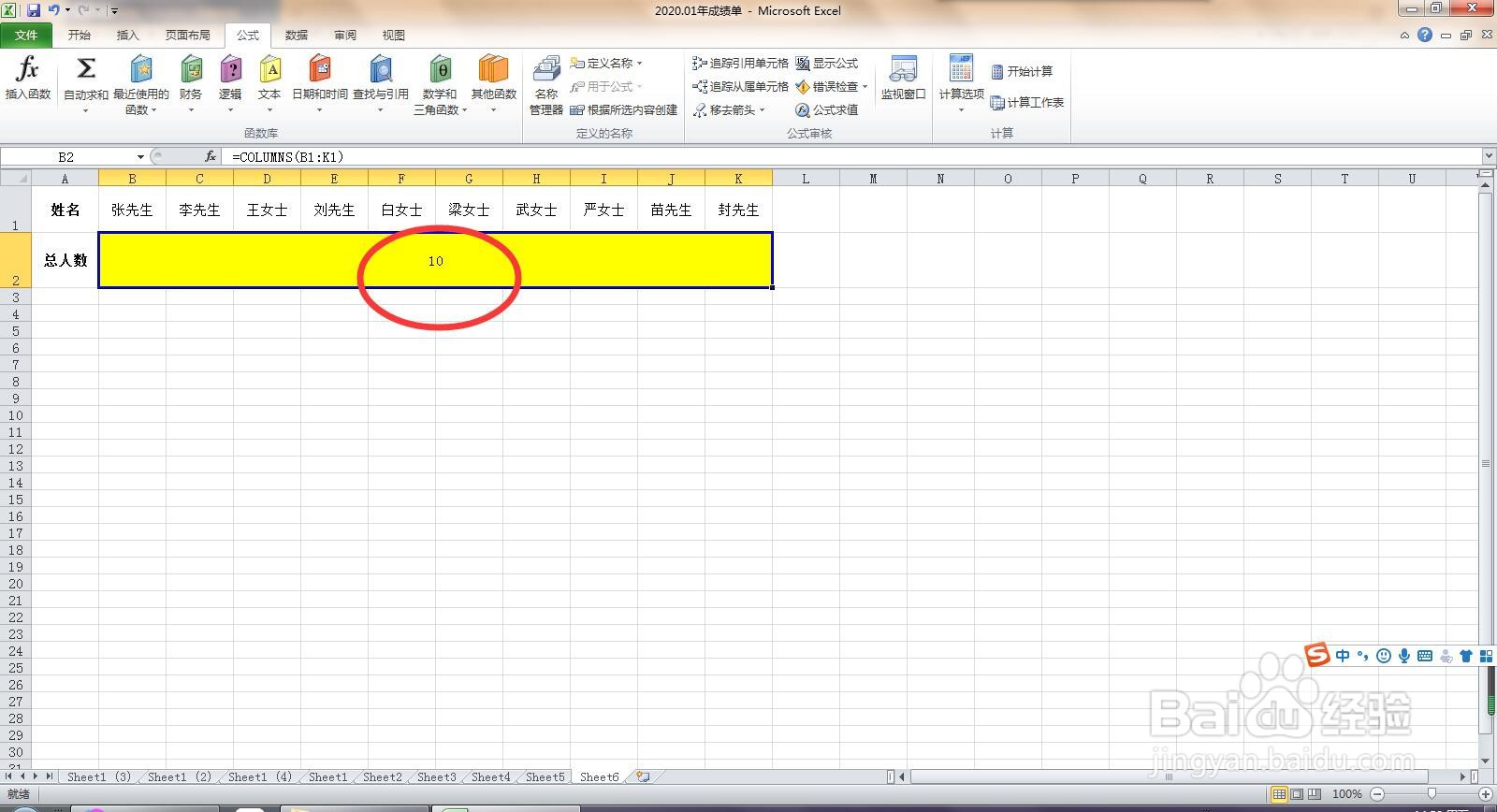Excel中使用COLUMNS函数统计某区域的列数的方法
1、在此举例:使用COLUMNS函数来计算总人数(其实就是统计列数),将统计结果填在黄薄本窭煌色背景单元格中。选中黄色背景的单元格,然后切换到“公式”选项卡。
2、第一种打开“COLUMNS函数参数对话框”的方式:单击“公式--函数库--查找与引用”按钮下方的小三角,在列表中选择“COLUMNS函数”即可。
3、第二种打开“COLUMNS函数参数对话框”方法:点击上图中的“插入函数”,在“选择类别”中选择“查找与引用”,在“选择函数”下方找到COLUMNS函数, 点击确定。
4、在弹出的COLUMNS函数“函数参数”对话框中,点击“array”后的折叠按钮,选中目标单元格B1:K1,点击确定。
5、在此即可看到在指定单元格中返回了统计完成的数值10,即总人数为10人,操作完毕。
声明:本网站引用、摘录或转载内容仅供网站访问者交流或参考,不代表本站立场,如存在版权或非法内容,请联系站长删除,联系邮箱:site.kefu@qq.com。
阅读量:74
阅读量:62
阅读量:76
阅读量:39
阅读量:24